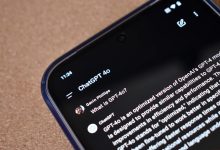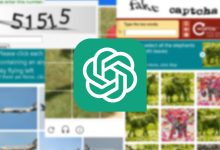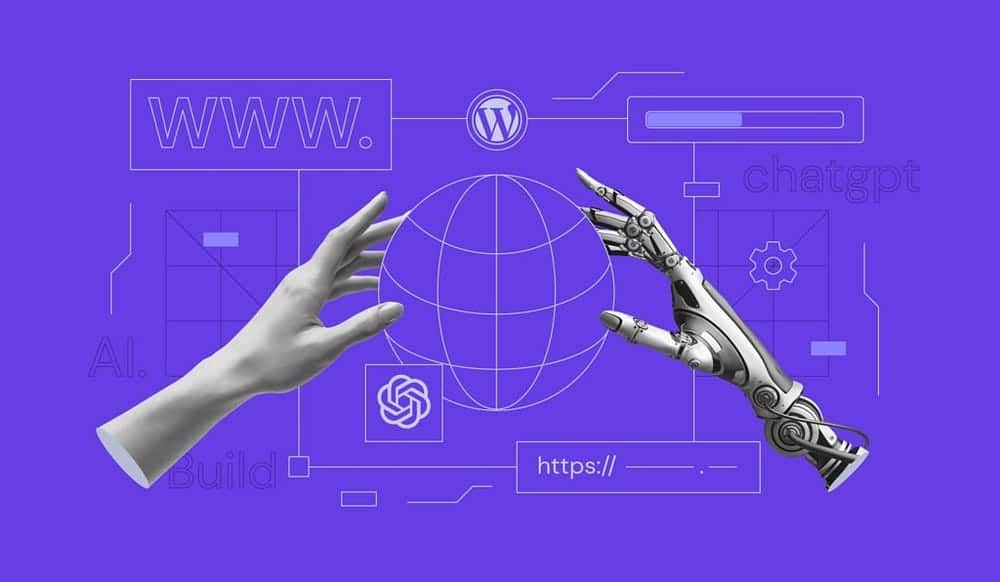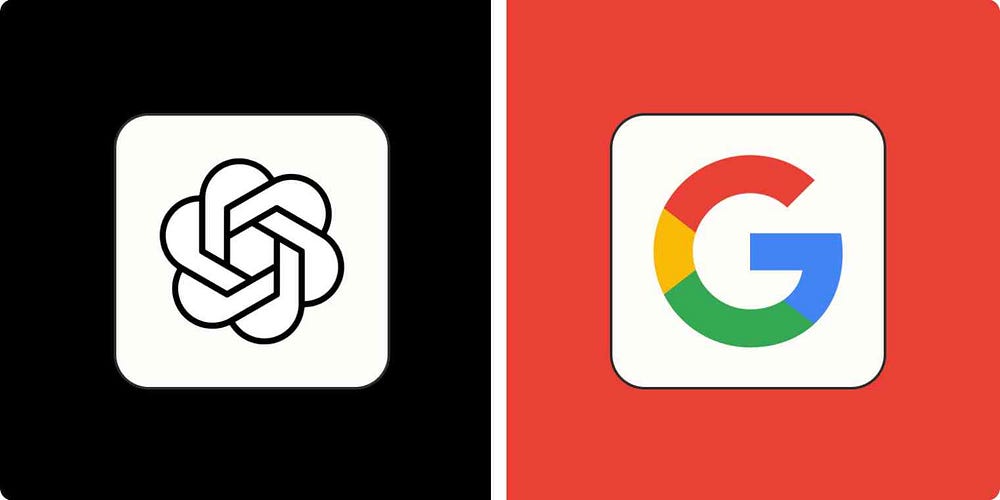زيادة الإنتاجية في بيئة العمل الرقمية تتطلب أدوات ذكية وفعَّالة. تُعتبر إضافات Gemini واحدة من تلك الأدوات التي يُمكن أن تحدث فرقًا كبيرًا في كيفية استخدامك لـ Google Workspace. بفضل ميزاتها المُتنوعة والمُبتكرة، يُمكن لإضافات Gemini أن تُساعدك على تنظيم مهامك بشكل أفضل، والتواصل بفعالية أكبر مع فريقك، وتحسين تدفق عملك اليومي.
يُمكنك استخدام إضافات Gemini لربط تطبيقات Google المختلفة للحصول على استجابات أكثر تخصيصًا وتبسيط سير عملك. تعرف على كيفية ربط Google Workspace بـ Gemini وكيف يُمكن أن يساعدك ذلك في أن تُصبح أكثر إنتاجية في مهامك اليومية. تحقق من طرق جديدة لاستخدام Gmail بشكل أكثر فعاليَّة مع حيل Gemini المُذهلة.

روابط سريعة
كيفية تمكين إضافة Google Workspace في Gemini
تُتيح لك إضافات Gemini ربط خدمات مُختلفة بحسابك للحصول على استجابات أكثر تخصيصًا وفائدة لاستفساراتك. كما تُتيح لك استخدام قدرات الذكاء الاصطناعي في Gemini لأتمتة المهام مثل:
- الرد على رسائل البريد الإلكتروني.
- تصدير البيانات من Gmail إلى “جداول بيانات Google”.
- تلخيص النص من “مستندات Google”.
- العثور على مُستندات معينة في Google Drive.
إضافات Gemini مجانية. ومع ذلك، لا تزال Google تطرح هذه الميزة في بعض المناطق، لذا قد لا تكون مُتاحة لجميع المستخدمين. إليك كيفية تشغيل إضافة Google Workspace في Gemini:
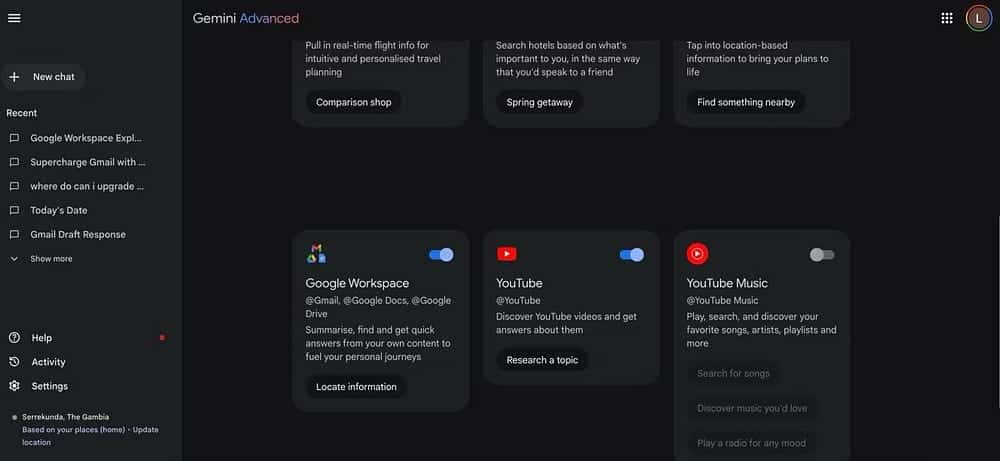
- قم بتشغيل المتصفح وانتقل إلى تطبيق الويب Gemini.
- سجّل الدخول باستخدام بيانات اعتماد حسابك على Google. تأكد من استخدام نفس حساب Google مع Gemini و Google Workspace.
- انتقل إلى الإعدادات وحدد الإضافات.
- ستجد العديد من الأدوات بما في ذلك رحلات Google وفنادق Google وخرائط Google. ومع ذلك، في هذا الدليل، سنُركز على إضافات Google Workspace (التي تتضمن Gmail و Docs و Drive) و YouTube.
- قم بتمكن مفتاح التبديل المُخصص لتمكين إضافات Google Workspace و YouTube وانقر فوق اتصال في النافذة المنبثقة.
تحذير: من المهم ملاحظة أنَّ تمكين هذه الإضافات يمنح Gemini إمكانية الوصول إلى البيانات الحساسة المُحتملة من تطبيقات Google الخاصة بك. ومع ذلك، يُمكنك تعطيل هذه الإضافات في أي وقت لإدارة مخاطر الخصوصية المُتعلقة بالذكاء الاصطناعي والمخاوف المُرتبطة.
يُمكن لـ Gemini، مثل نماذج الذكاء الاصطناعي الأخرى، أن يُهلوس الردود ويُقدم معلومات غير صحيحة. يُمكنك التخفيف من هذا الخطر من خلال مراجعة روابط المصدر بعد ردود Gemini.
كيفية استخدام إضافات Gemini لتعزيز إنتاجيتك
الوصول إلى صندوق الوارد في Gmail من خلال Gemini
قد يكون إدارة صندوق الوارد المُمتلئ في Gmail أمرًا صعبًا ومُحبطًا. ومع ذلك، مع Gemini، يُمكنك الحصول على لمحة سريعة عن رسائل البريد الإلكتروني غير المقروءة، والعثور على رسائل بريد إلكتروني مُحددة، وتلخيص رسائل البريد الإلكتروني، وتصدير البيانات إلى جداول البيانات أو المستندات. تُتيح إضافة Workspace لـ Gemini الوصول إلى صندوق الوارد الخاص بك، مما يُساعدك على تبسيط تجربة التعامل مع Gmail.
استخدام إضافة Workspace بسيط. بشكل عام، تذكر تحديد التطبيق ونوع المحتوى واستخدام الكلمات الرئيسية للإشارة إلى معلومات مُحددة. على سبيل المثال، إليك بعض حيل Gemini لتحسين تجربة Gmail الخاصة بك:
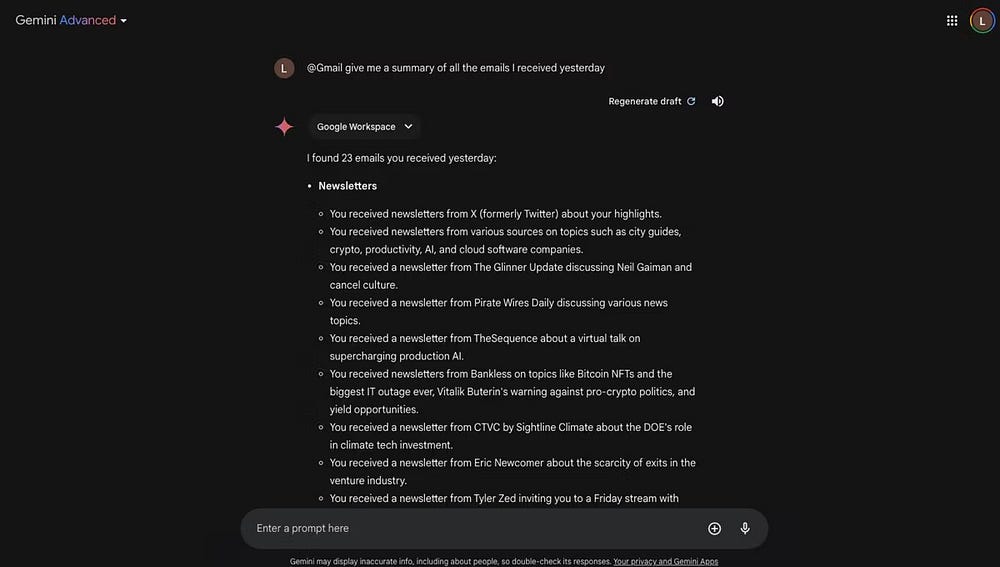
- اكتب الرمز
@في مربع النوع لإظهار قائمة الإضافات وحدد Gmail. - اطلب من Gemini تقديم ملخص لجميع رسائل البريد الإلكتروني التي تلقيتها خلال فترة مُحددة على سبيل المثال
@Gmail أعطني ملخصًا لجميع رسائل البريد الإلكتروني التي تلقيتها بالأمس
- راجع ملخص بريدك الإلكتروني دون الحاجة إلى فتح صندوق الوارد الخاص بك أو انقر فوق الروابط المصدر أسفل ملخص البريد الإلكتروني لفتح بريد إلكتروني معين.
فيما يلي بعض الأمثلة الأخرى لكيفية استخدام إضافة Gemini المُحددة:
@Gmail ابحث عن جميع إيصالات البنك التي تلقيتها الشهر الماضي
@Gmail اعرض لي رسائل البريد الإلكتروني من الأسبوع الماضي التي تحتوي على مرفقات
@Gmail اعرض لي جميع رسائل البريد الإلكتروني من [إدراج جهة اتصال] ونظمها في جدول.
نصيحة: انقر فوق “تصدير إلى جداول البيانات” أسفل الجدول لإنشاء جدول بيانات تلقائيًا بجميع رسائل البريد الإلكتروني المُحددة.
@Gmail اكتب مسودة رد على البريد الإلكتروني من [إدراج جهة اتصال]
@Gmail هل تمت دعوتي إلى أي أحداث هذا الشهر؟
التفاعل مع Google Drive في Gemini
يُعد Google Drive حلاً مُناسبًا للتخزين السحابي يُتيح لك تخزين الملفات والمُستندات والصور في مكان مركزي واحد. ومع ذلك، مع امتلاء حسابك على Drive بمزيد من الملفات، قد يُصبح من الصعب تحديد مكان عناصر معينة بسرعة. لحسن الحظ، يُمكن لإضافة Gemini Workspace المُساعدة في ذلك.
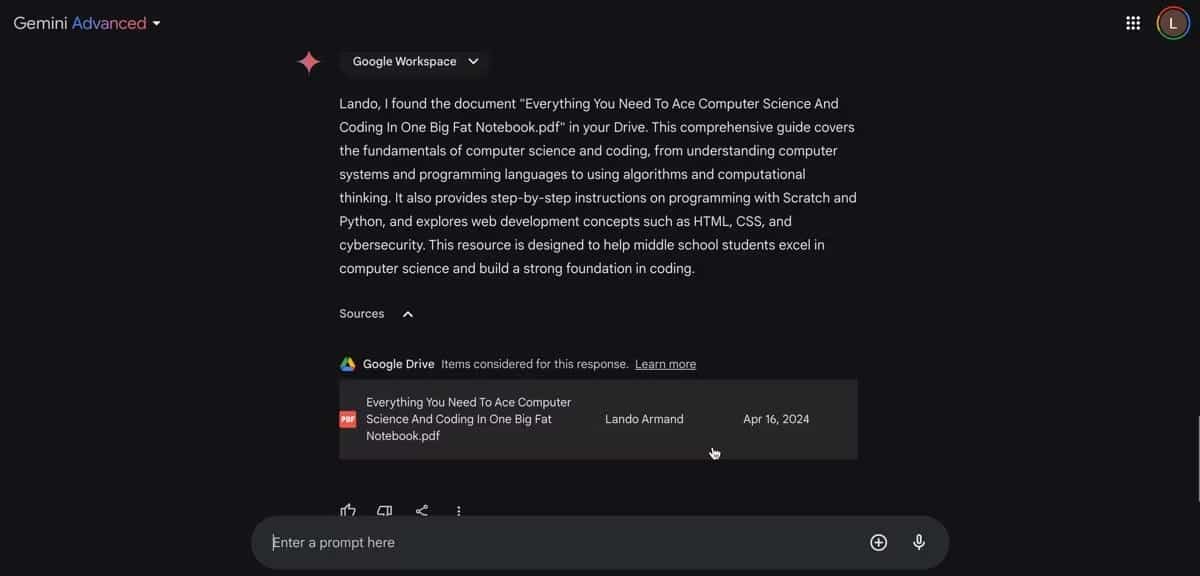
فيما يلي بعض الطرق لاستخدام إضافة Gemini Workspace لإدارة Google Drive بكفاءة:
- @Google Drive قم بإدراج جميع ملفات PDF المُتعلقة بالبرمجة.
- @Google Drive أعطني مُلخصًا لـ [الكلمة الأساسية] على سبيل المثال
@Google Drive أعطني ملخصًا لـ Everything You Need to Ace Computer Science And Coding In One Big Fat Notebook
- يُمكنك تصدير هذا الملخص تلقائيًا إلى “مُستندات Google” بالنقر فوق أيقونة المشاركة أسفل الرد وتحديد تصدير إلى المستندات.
فيما يلي بعض الأمثلة الأخرى حول كيفية استخدام إضافة Gemini Workspace لـ Google Drive:
- @Google Drive أظهر لي جميع الملفات المضافة الشهر الماضي
- @Google Drive أدرج جميع المستندات المشتركة من جهة اتصال معينة
- @Google Drive عدّل المستند بعنوان [أدخل العنوان]
- انتقل إلى @Google Drive الخاص بي وأعطني ملخصًا لجميع العروض التقديمية المضافة الشهر الماضي.
- @Drive ابحث عن المستندات التي تحتوي على العبارة [أدخل العبارة]
- @Drive ما هي المنتجات ذات الأداء الأفضل في جدول بيانات [أدخل العنوان]؟
استخدام “مُستندات Google” في Gemini
إذا كنت تستخدم “مُستندات Google” كثيرًا للعمل أو المدرسة أو المشاريع الشخصية، فيُمكنك أيضًا الوصول إلى مستنداتك من خلال إضافة Workspace في Gemini. يُعد الأمر @Google Docs طريقة مفيدة للتفاعل مع ملفاتك المُتاحة في “مُستندات Google” مباشرةً في Gemini. وفيما يلي بعض الأمثلة:
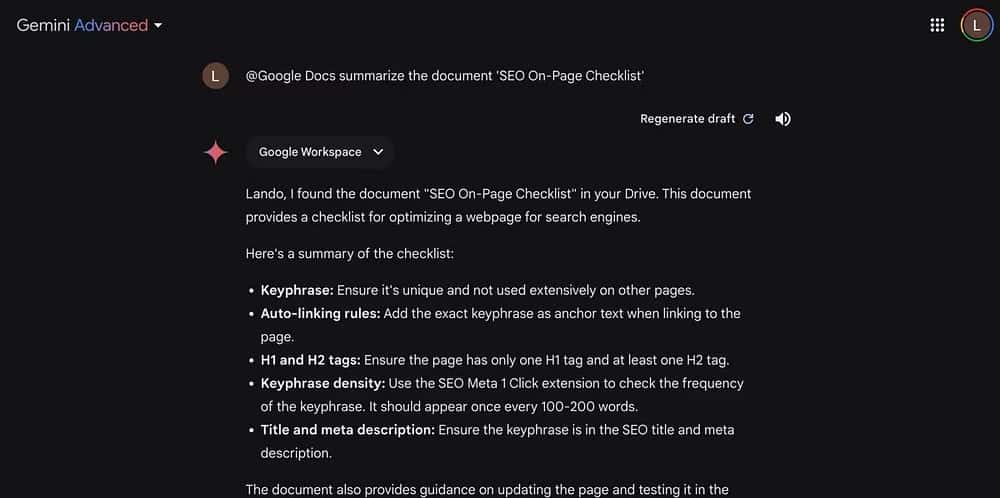
- @Google Docs لخص المستند [أدخل العنوان] على سبيل المثال
@Google Docs لخص المُستند قائمة التحقق من الصفحة لتحسين محركات البحث - @Google Docs اقترح مقدمة أخرى للمُستند [أدخل العنوان]
- @Google Docs قارن النتائج في [أدخل العنوان1] و [أدخل العنوان2]
- @Google Docs ما هي الموضوعات الرئيسية التي تمت مناقشتها في ملاحظات اجتماعي؟
- @Google Docs راجع مُستندي [أدخل العنوان] واقترح أي تحسينات
الوصول إلى YouTube في Gemini
قد يكون مشاهدة مقطع فيديو طويل على YouTube لمجرد العثور على جزء معين من المعلومات مُهمة تستغرق وقتًا طويلاً. لحسن الحظ، توفر إضافة Gemini الخاصة بـ YouTube مجموعة كبيرة من حالات الاستخدام، بما في ذلك العثور على مقاطع فيديو حول موضوع معين، أو تلخيص مقاطع فيديو طويلة، أو مشاهدة مقاطع فيديو YouTube في Gemini. على سبيل المثال: تحقق من أفضل محركات وأدوات البحث بالذكاء الاصطناعي التي يُمكنك استخدامها للبحث في الويب.
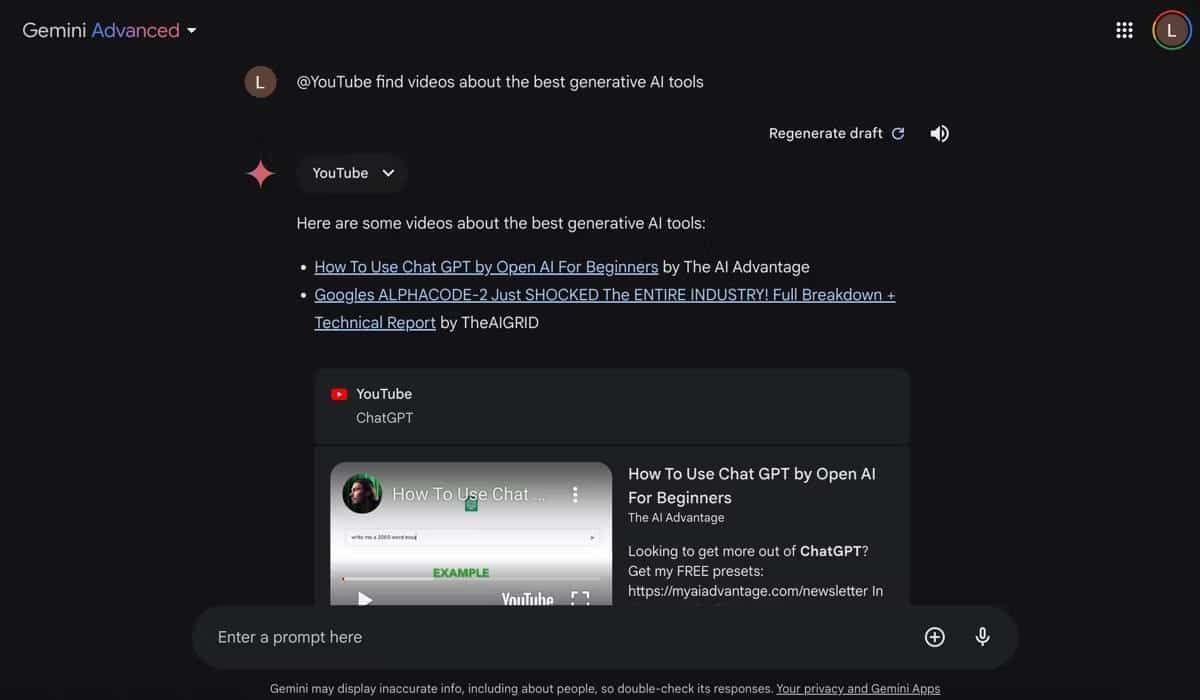
- @YouTube ابحث عن مقاطع فيديو حول أفضل أدوات الذكاء الاصطناعي التوليدي
سيقوم Gemini بإدراج مقاطع الفيديو ذات الصلة. انقر فوق الرابط لفتح الفيديو على YouTube أو مشاهدته مباشرة في Gemini.
- بدلاً من ذلك، يُمكنك مطالبة Gemini بتلخيص الفيديو باستخدام الأمر @YouTube summary the video [Insert Video Title]
مع الاستخدام الإبداعي لإضافة @YouTube Gemini، يُمكنك توفير الوقت وتحسين إنتاجيتك عندما يتعلق الأمر باستهلاك المحتوى على المنصة.
بشكل عام، يُمكن أن يُوفر تمكين إضافات Gemini تجربة أكثر كفاءة وانسيابية لاستخدام أدوات Google الشهيرة مثل “مُستندات Google” و Drive و Gmail و YouTube. ومع ذلك، كلما كانت استفساراتك أكثر تحديدًا، كانت الإجابات أكثر دقة. لذا، جرّب طرقًا مختلفة لصياغة أسئلتك لتحقيق أقصى استفادة من هذه الإضافات. يُمكنك الإطلاع الآن على أفضل مُولدات المُطالبات الذكية لأي نموذج مدعوم بالذكاء الاصطناعي.